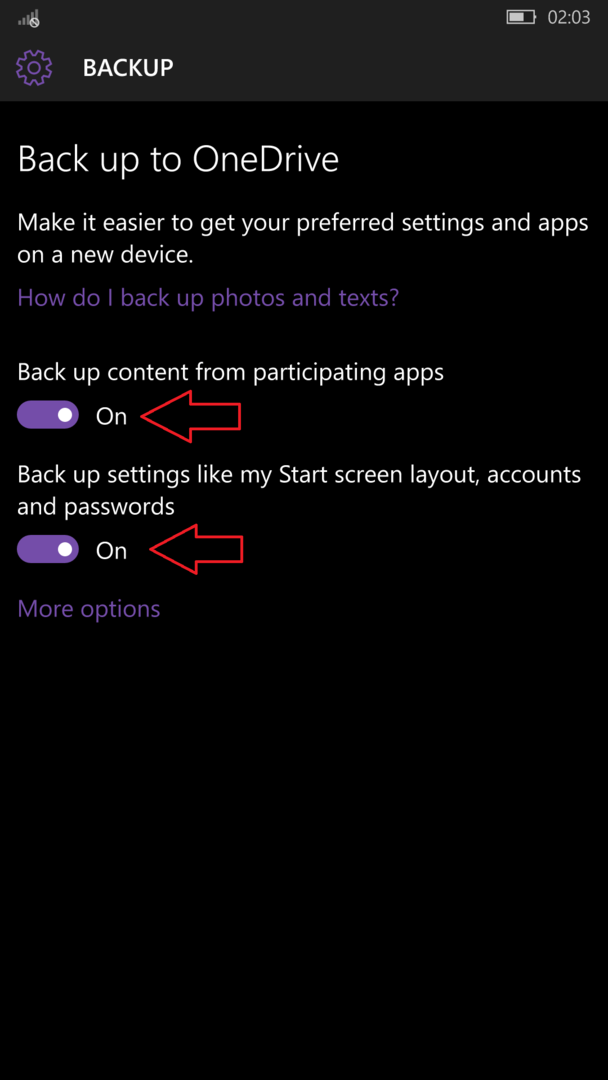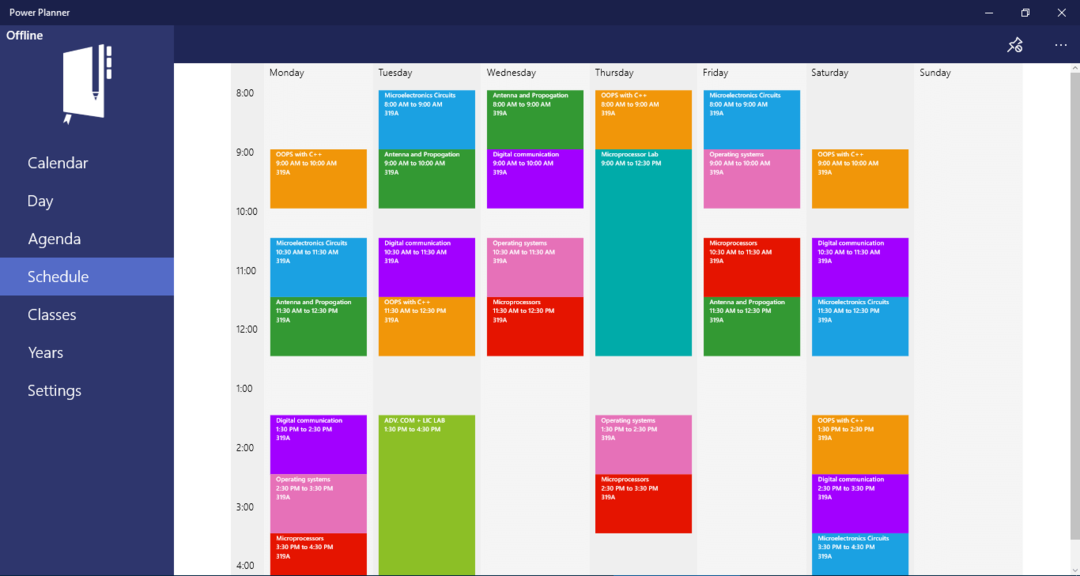A veces, se vuelve bastante irritante cuando su navegador bloquea la descarga de archivos .exe. O más bien, se descarga en el formato incorrecto. Puede cambiar a otro navegador e intentar descargar el mismo. ¡Pero Ay! Aquí también, se enfrenta al mismo problema de bloqueo. Además, encontrará que el instalador bloquea la descarga solo de archivos .exe, donde todos los demás archivos con extensiones como .docx, .jpgs, .mp3 etc para que los documentos, imágenes y medios se descarguen en el formato adecuado. Asimismo, los navegadores recién nacidos como los de Microsoft Edge compatibles con el sistema operativo Windows 10 se comportan igual. En el caso de Google Chrome, puede encontrar un mensaje como installxx.exe Falló-Bloqueado, mientras que en el caso de Microsoft Edge, el mensaje Este archivo no se puede descargaraparece.

Si se pregunta por qué debería suceder esto, es porque los navegadores se sienten inseguros cuando intenta descargar nuevos archivos .exe e instalarlos en su sistema. Esto es especialmente en casos de aplicaciones de terceros que pueden involucrar virus incorporados en ellas, eventualmente bloqueando todo su sistema. Si necesita descargar incluso los archivos .exe, debe cambiar algunas configuraciones en la red. Este artículo le ayudará a solucionar estos problemas.
PASOS PARA SOLUCIONAR PROBLEMAS .EXE DESCARGAS PROBLEMA DE BLOQUEO
PASO 1
Para empezar, tendrá que abrir las opciones de Internet. Para lograr esto, debe escribir inetcpl.cpl en la barra de búsqueda que se abre opciones de Internet.

PASO 2
- En la ventana que aparece, encontrará una pestaña llamada Seguridad en la lista de menús que aparecen en la parte superior. Haga clic en eso.
- A continuación, justo debajo de él, encontrará varias zonas como Internet, Intranet local, Sitios de confianza, etc. Haga clic en el Internet Zona para los sitios web. Puede cambiar su configuración eligiendo el Nivel personalizado Ajustes.

PASO 3
Esto abre una lista de configuraciones de seguridad. De todas las opciones disponibles para elegir, desplácese un poco hacia abajo para encontrar el subtítulo Descargas. Debajo de eso, habilite el Descargas de archivosy Descargas de fuentes tocando los botones de radio a su izquierda.

PASO 4
De nuevo, desplácese un poco hacia abajo para encontrar el subtítulo Varios. Debajo de él, encontrará una opción Lanzamiento de aplicaciones y archivos inseguros. Anteriormente se le bloqueó la descarga de archivos .exe porque se eligió "deshabilitado" de forma predeterminada. Toque el botón de opción a la izquierda de Rápido (recomendado). Guarde su configuración una vez que haya terminado.

PASO 5
Intente descargar cualquier aplicación de tipo .exe. Se descargará según lo previsto sin más bloqueo por parte de ninguno de los navegadores.
¡Espero que este artículo te haya sido útil!